
Kappaleiden laittaminen jonoon Macin Musiikki-apissa
Seuraavaksi-jonossa voit näyttää tulossa olevat kappaleet, lisätä kappaleita ja videoita jonoon ja katsoa, mitä olet toistanut äskettäin. Jos esimerkiksi kuuntelet soittolistaa, voit valita albumin, johon vaihdetaan, kun parhaillaan toistettava kappale päättyy. Kun albumi on toistettu, Musiikki-appi palaa toistamaan soittolistaa.
Siri: Voit sanoa esimerkiksi:
”Siirry seuraavaan raitaan”
“Siirry edelliseen raitaan“
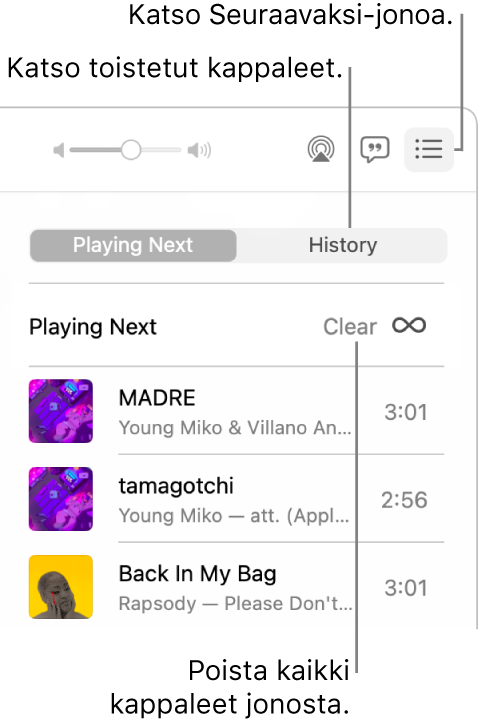
Jonon käyttäminen
Avaa Macissa Musiikki-appi
 .
.Toista musiikkia kirjastostasi, striimaa musiikkia Apple Musicista tai toista CD:ltä.
Huomaa: Kappaleen toiston tulee olla käynnissä ennen kuin voit käyttää Seuraavaksi-jonoa.
Klikkaa
 , klikkaa Seuraavaksi ja toista kappale ja sitä seuraavat kappaleet kaksoisklikkaamalla.
, klikkaa Seuraavaksi ja toista kappale ja sitä seuraavat kappaleet kaksoisklikkaamalla.Voit muuttaa järjestystä listalla vetämällä kappaleet haluamaasi järjestykseen.
Sulje jono klikkaamalla taas Seuraavaksi-painiketta.
Automaattisen toiston käyttäminen
Jos sinulla on Apple Music ‑tilaus, etkä tiedä mitä toistaisit seuraavaksi, käytä automaattista toistoa. Kun toistat jotakin, automaattinen toisto lisää jonon loppuun toistettaviksi samankaltaisia kappaleita. Kun automaattinen toisto on päällä ja kappaletta toistetaan, Seuraavaksi-jonossa näkyy automaattisen toiston kuvake ![]() .
.
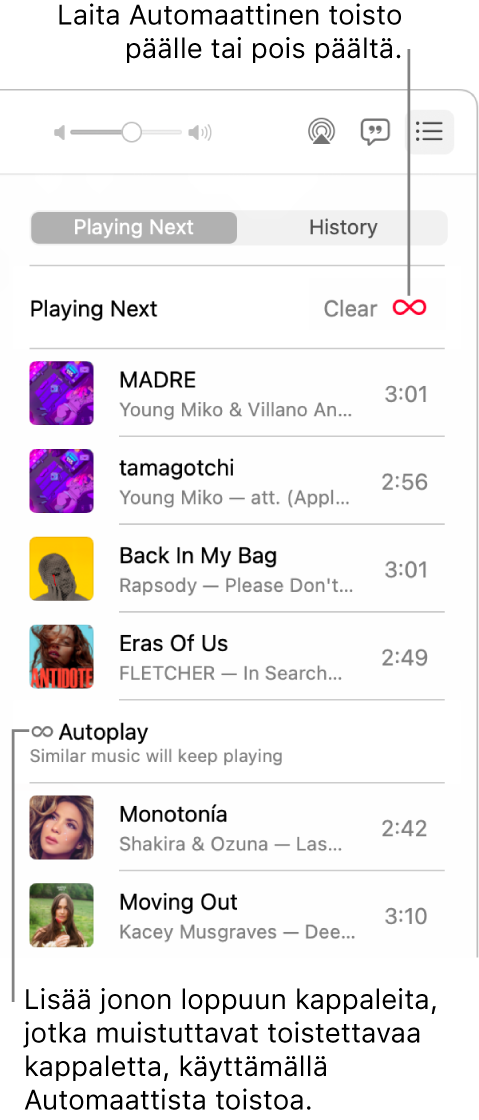
Avaa Macissa Musiikki-appi
 .
.Toista musiikkia kirjastostasi, striimaa musiikkia Apple Musicista tai toista CD:ltä.
Huomaa: Kappaleen toiston tulee olla käynnissä ennen kuin voit käyttää Seuraavaksi-jonoa.
Klikkaa
 , klikkaa Seuraavaksi ja laita sitten automaattinen toisto päälle klikkaamalla jonon yläreunassa
, klikkaa Seuraavaksi ja laita sitten automaattinen toisto päälle klikkaamalla jonon yläreunassa  .
.Kun automaattinen toisto on päällä, painike vaihtaa väriä. Voit laittaa sen pois päältä klikkaamalla uudelleen.
Huomaa: Kun laitat automaattisen toiston pois päältä laitteessa, joka käyttää Apple-tiliäsi (esimerkiksi iPhonessa), automaattinen toisto laitetaan pois päältä myös kaikissa muissa samaa Apple-tiliä käyttävissä laitteissa.
Musiikin lisääminen jonoon ja jonon hallitseminen
Avaa Macissa Musiikki-appi
 .
.Selaa musiikkia Apple Musicissa tai kirjastossasi klikkaamalla Lisää-painiketta (se näyttää tältä
 tai tältä
tai tältä  ) ja tee sitten jokin seuraavista:
) ja tee sitten jokin seuraavista:Musiikin lisääminen jonon alkuun: Valitse Toista seuraavaksi.
Musiikin lisääminen jonon loppuun: Valitse Toista viimeiseksi.
Klikkaa
 , klikkaa Seuraavaksi ja tee sitten jokin seuraavista:
, klikkaa Seuraavaksi ja tee sitten jokin seuraavista:Kappaleiden järjestyksen muuttaminen jonossa: Vedä kappaleet haluamaasi järjestykseen.
Kappaleen poistaminen jonosta: Valitse kappale ja paina poistonäppäintä.
Kaikkien kappaleiden poistaminen jonosta: Klikkaa jonon yllä olevaa Tyhjennä-linkkiä.
Huomaa: Jos haluat tyhjentää osan jonosta, klikkaa albumin tai soittolistan vieressä Tyhjennä.
Vinkki: Jos haluat lisätä kappaleen tai albumin kirjastosta Seuraavaksi-jonoon, vedä kohdetta Musiikki-ikkunan yläosan keskelle, kunnes näkyviin tulee korostettu reuna.

Äskettäin toistettujen kohteiden näyttäminen
Avaa Macissa Musiikki-appi
 .
.Klikkaa
 ja klikkaa sitten Historia.
ja klikkaa sitten Historia.
Jos lopetat Musiikki-apin, Seuraavaksi-jono tallennetaan automaattisesti seuraavaan kertaan, kun avaat Musiikki-apin.